N11 Api Entegrasyonu
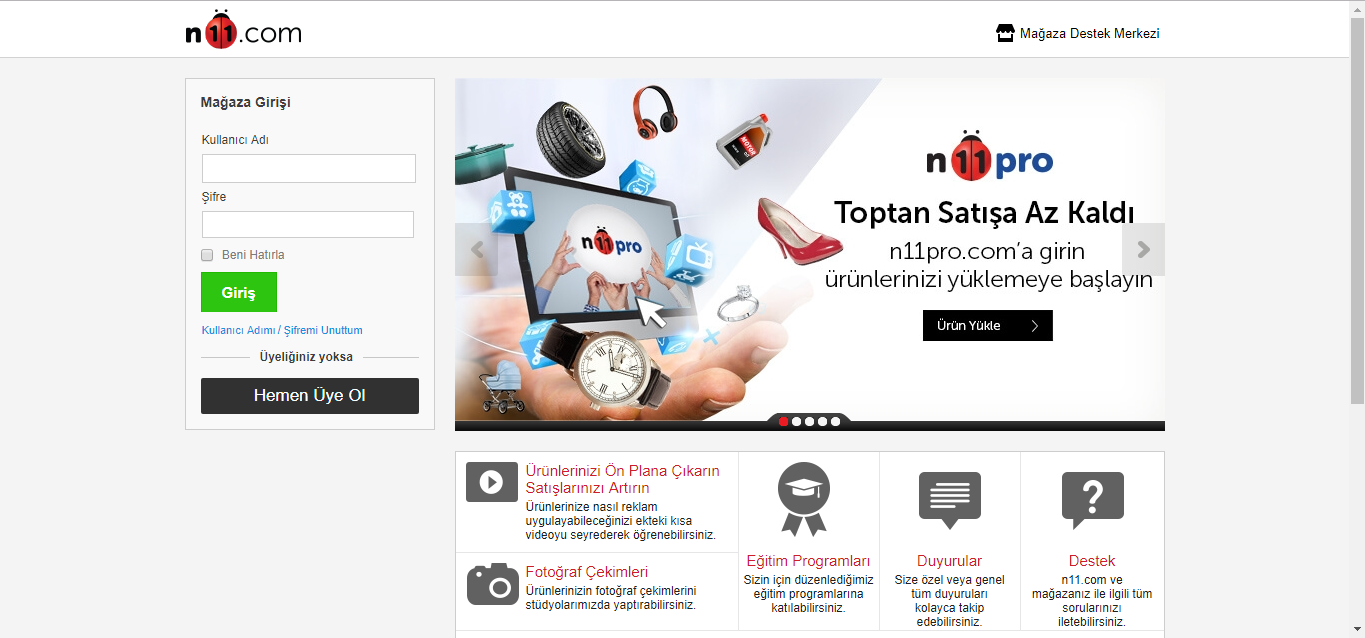
Öncelikle https://so.n11.com adresinden N11 yönetim panelinize giriş yapın.
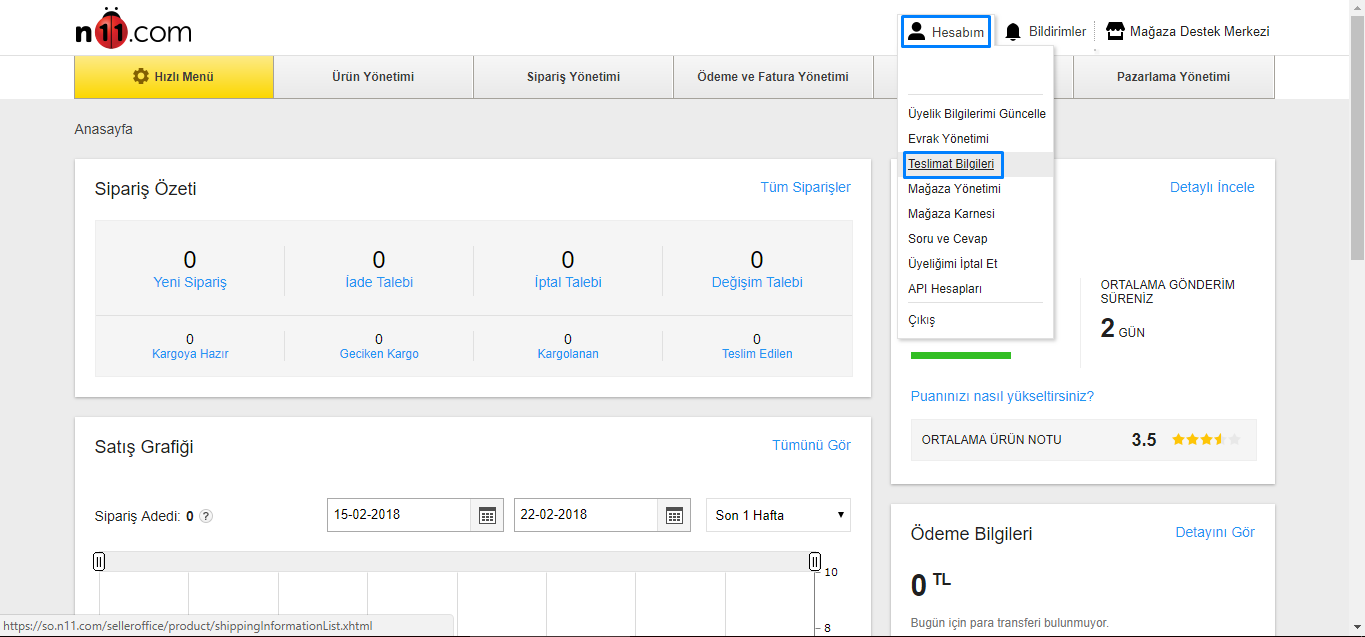
Giriş yaptıktan sonra Bilgilerim menüsünden Teslimat Bilgileri linkine tıklayın.
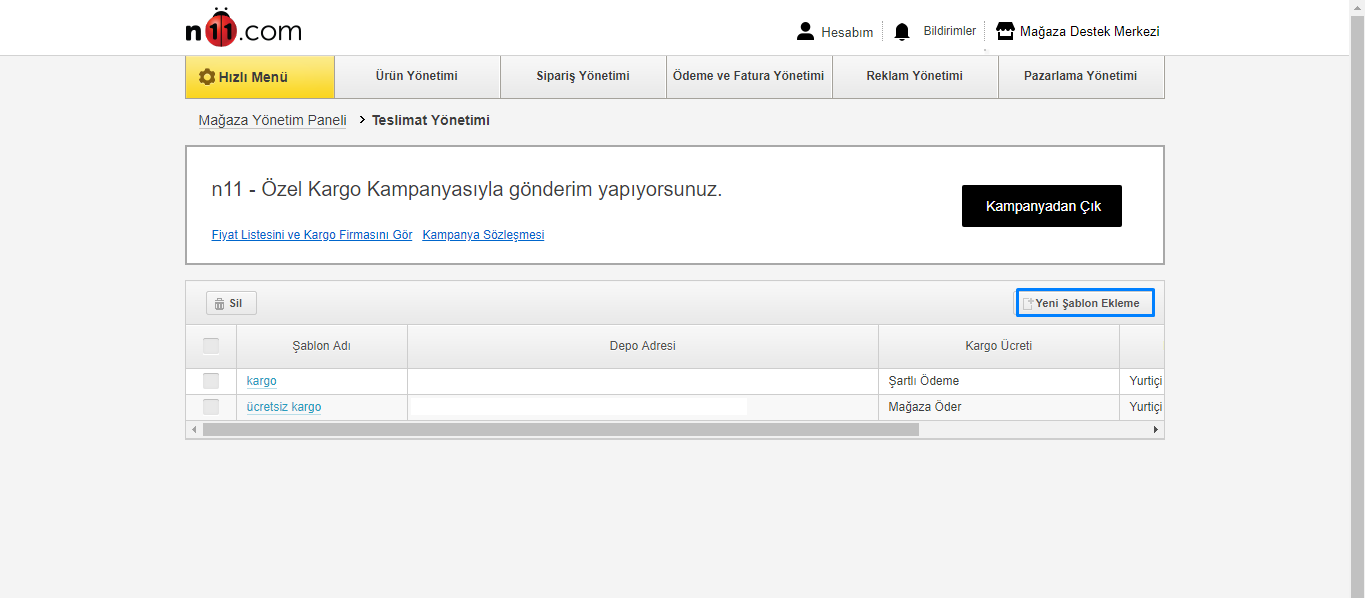
Karşınıza gelen ekranda Yeni Şablon Ekleme butonuna basın.
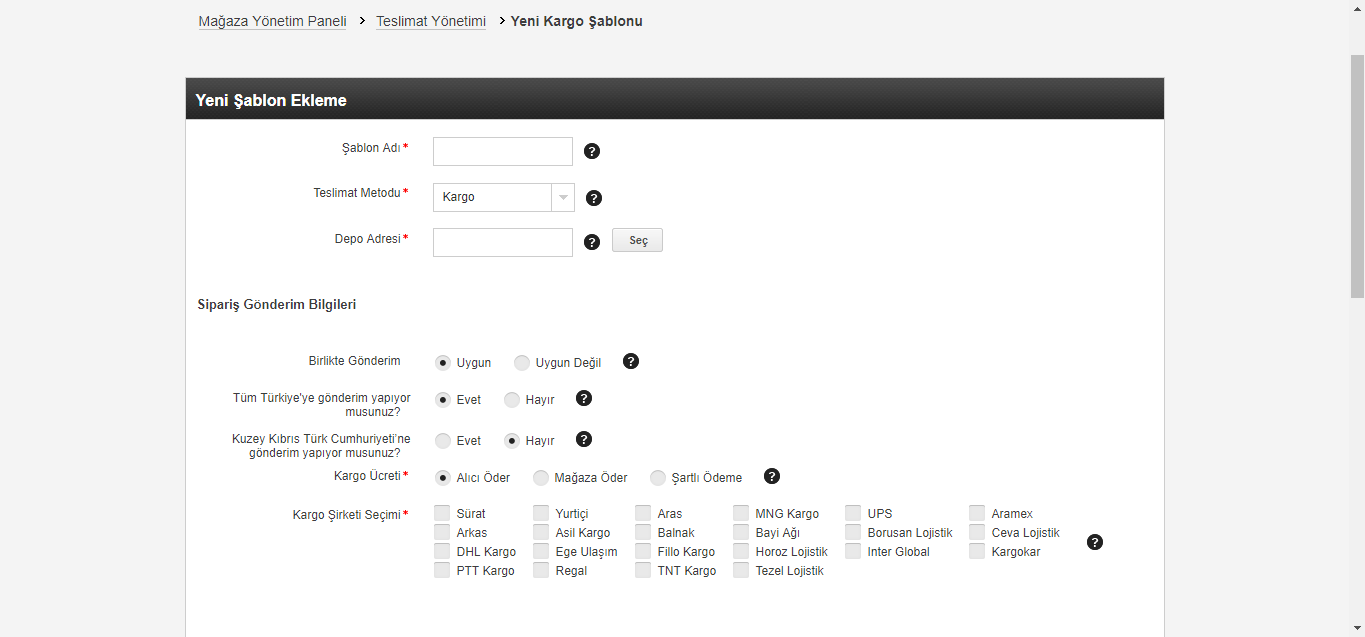
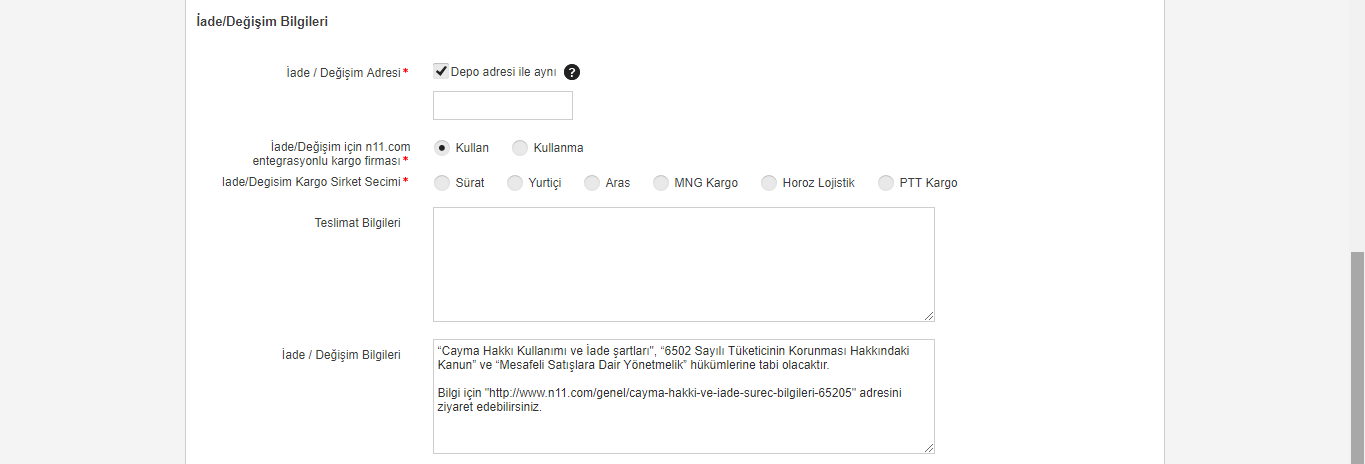
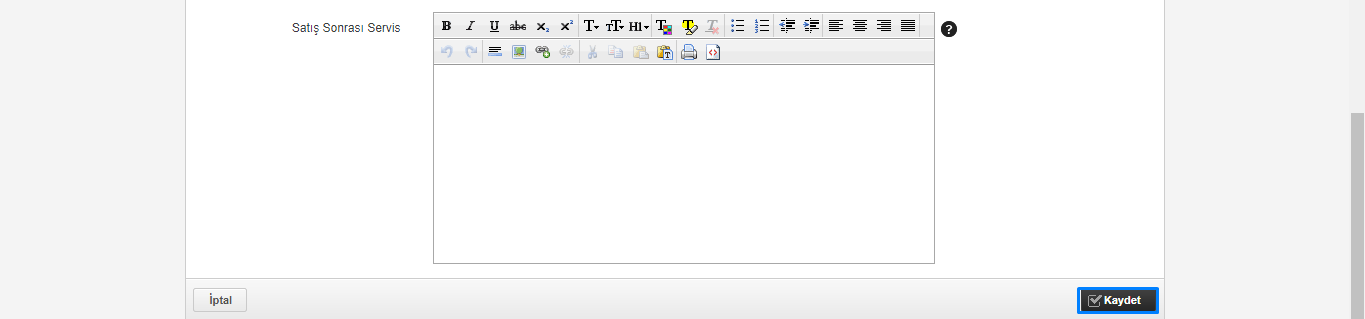
Bu bölümdeki bilgileri firma teslimat şeklinize göre doldurun. Burada yazacağınız Şablon Adı entegrasyon sırasında sizden istenecek bir bilgidir. Türkçe karakter kullanmadan yazabilirsiniz.
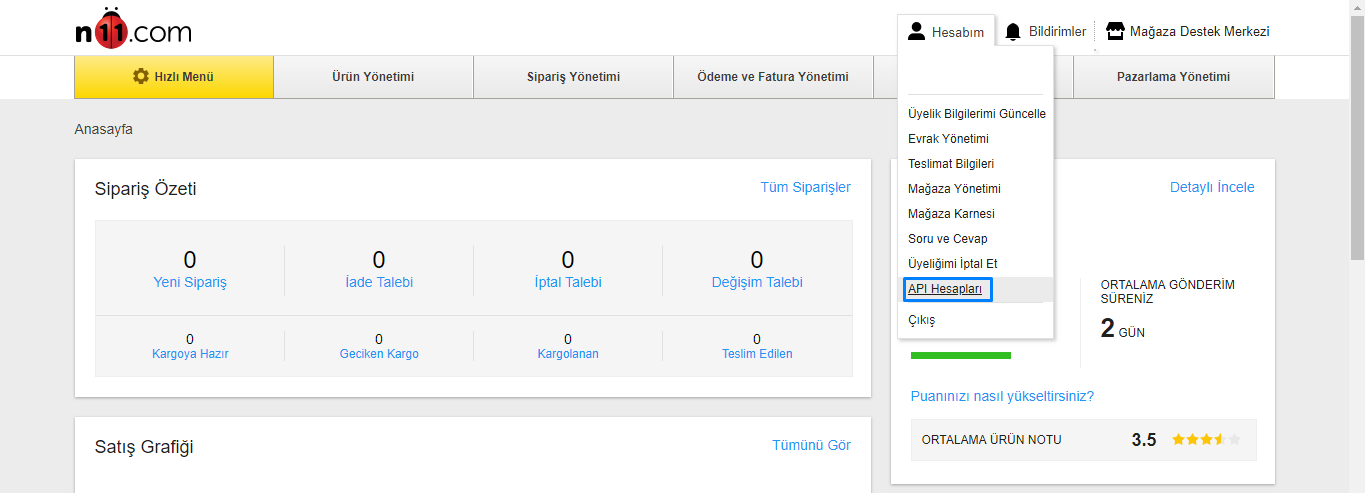
Daha sonra N11 yönetici ekranında Hesabım menüsünden Api Hesapları linkine tıklayın.
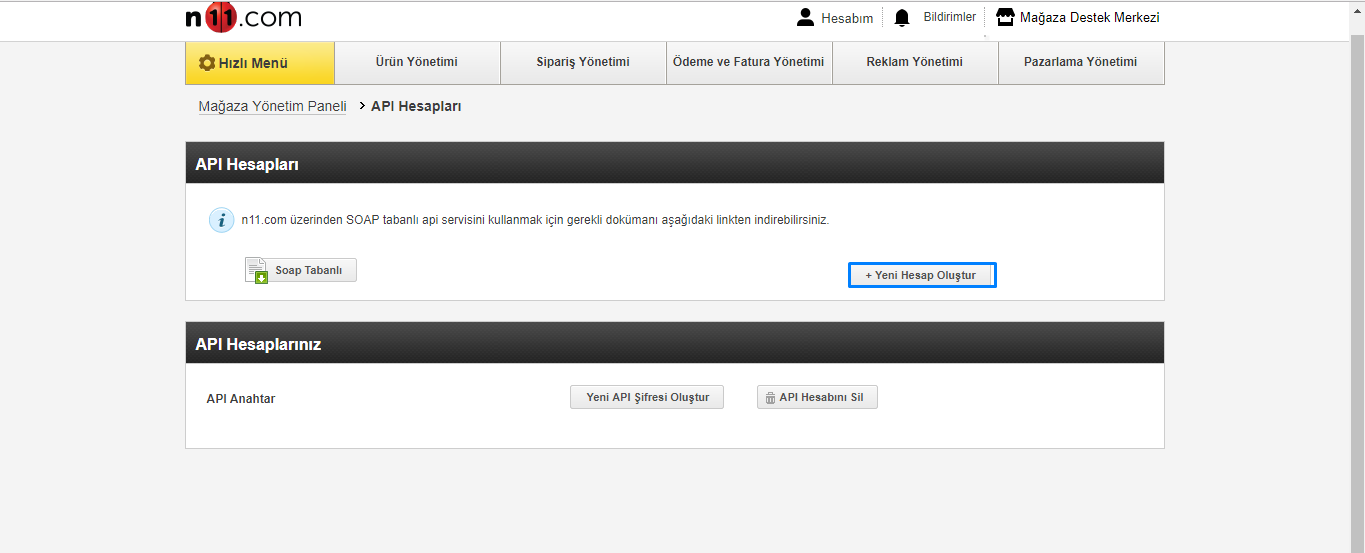
Api şifresi email adresinize gönderilecektir. Api anahtarını ve api şifresini email adresinizden kopyalayın ve eticaret sitenizin yönetim paneline giriş yapın.
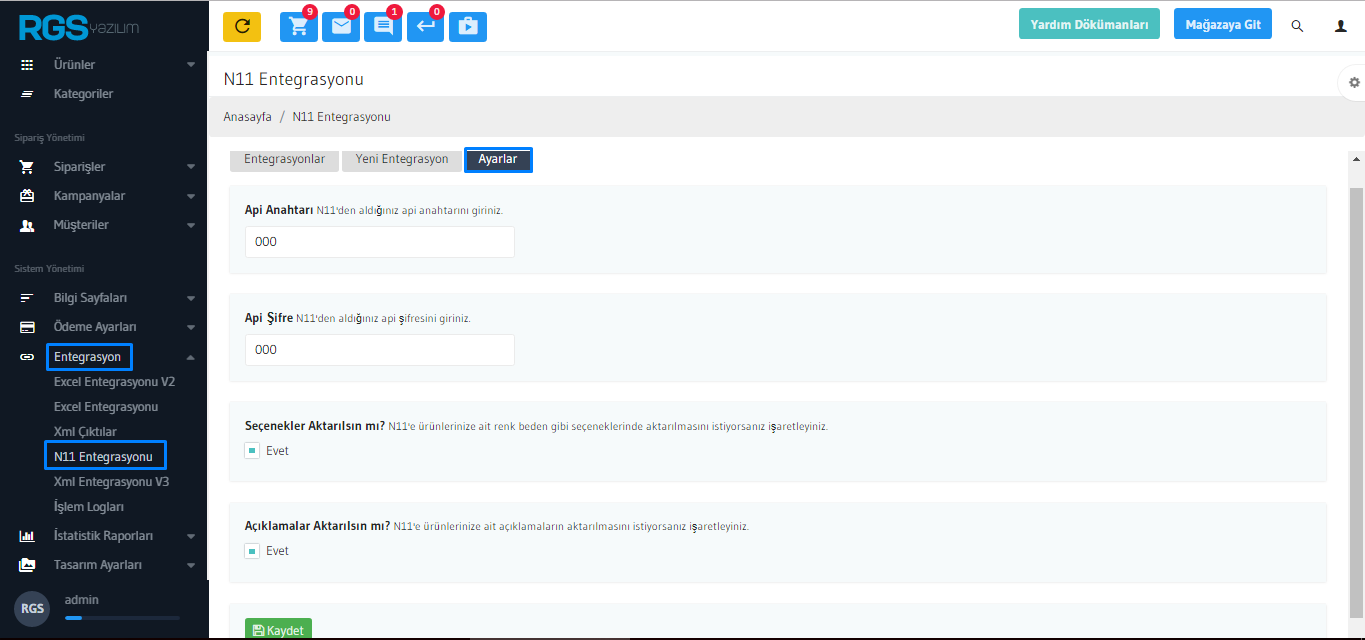
Api Anahtarını ve Api şifresini ilgili kutulara yazınız.
Seçenekler Aktarılsın mı? : N11’e ürünlerinize ait renk beden gibi seçeneklerinde aktarılmasını istiyorsanız işaretleyiniz.
Açıklamalar Aktarılsın mı? : N11’e ürünlerinize ait açıklamaların aktarılmasını istiyorsanız işaretleyiniz.
Son olarak Kaydet butonuna basınız.”Ayarlar Kaydedildi.” şeklinde bildirim görülecektir.
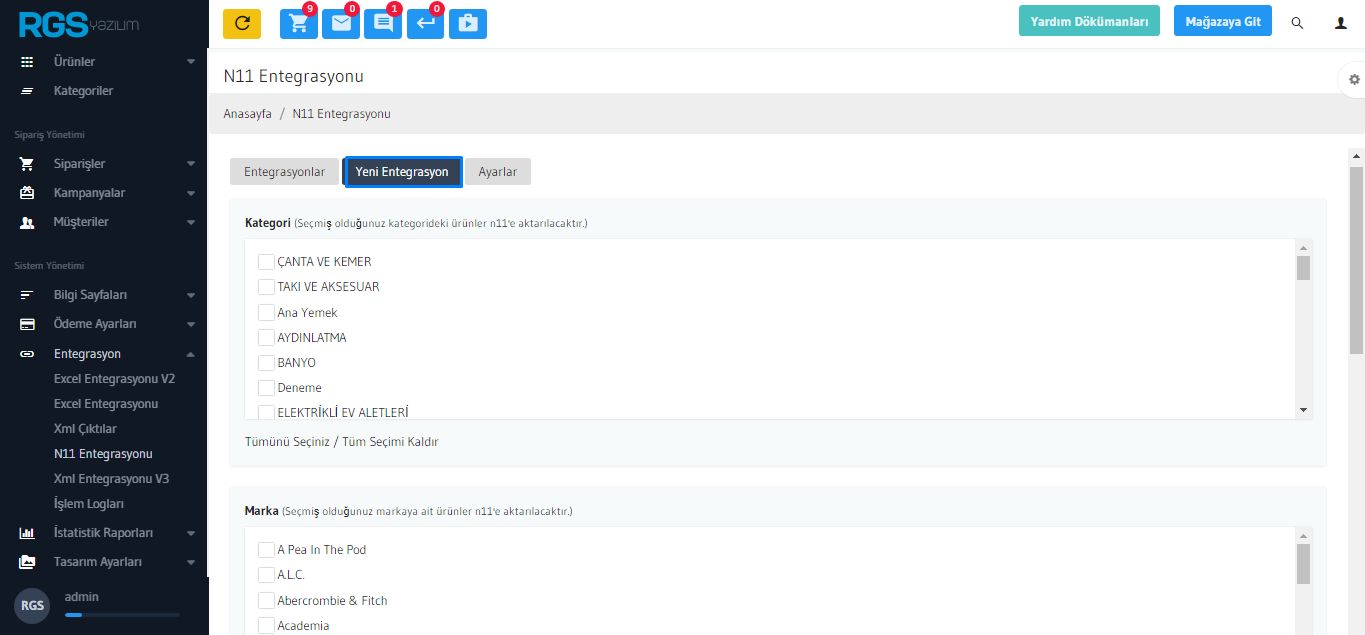
Yeni entegrasyon alanları aşağıda anlatılmıştır.
Önemli Not : N11 ‘e sitenizdeki ürünlerin stok sayısı 0’dan büyük , fiyatı 0’TL den büyük ve aktif olanlar aktarılmaktadır.
1. Kategori ve Marka Seçimi : N11 e aktarmak istediğiniz ürünlerin kategori ve markalarını bu bölümden seçebilirsiniz. Bu bölümde dikkat edilmesi gereken kategori ve marka alanlarından sadece birini seçebilirsiniz. Birden fazla kategori seçip o kategorilere ait ürünleri aktarabilirsiniz yada birden fazla marka seçip o markalara ait ürünleri aktarabilirsiniz.
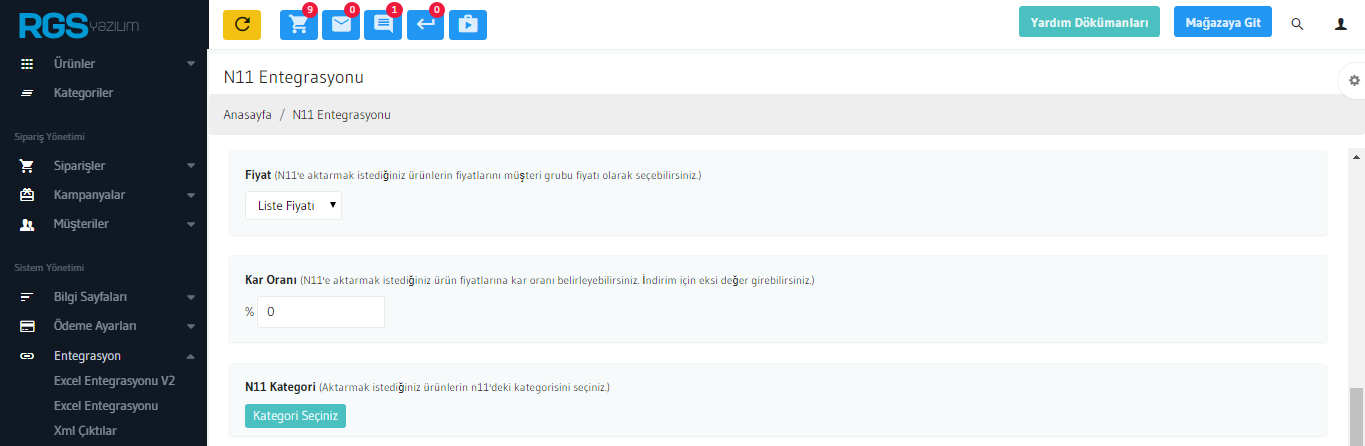
2.Fiyat : (N11’e aktarmak istediğiniz ürünlerin fiyatlarını müşteri grubu fiyatı olarak seçebilirsiniz.)
3. Kar Oranı : Ürün fiyatlarınıza kar oranı ekleyerek fiyatların n11 de daha yüksek yada düşük görünmesini sağlayabilirsiniz.
4. N11 Kategori : Ürünlerinizin n11 de hangi kategoride yer almasını istiyorsanız bu bölümde seçebilirsiniz. Kategori seçiniz butonuna bastıktan sonra sağ bölümde n11 kategorileri gelecektir. Bu kategorilerden seçim yaptıkça alt kategoriler görünür.
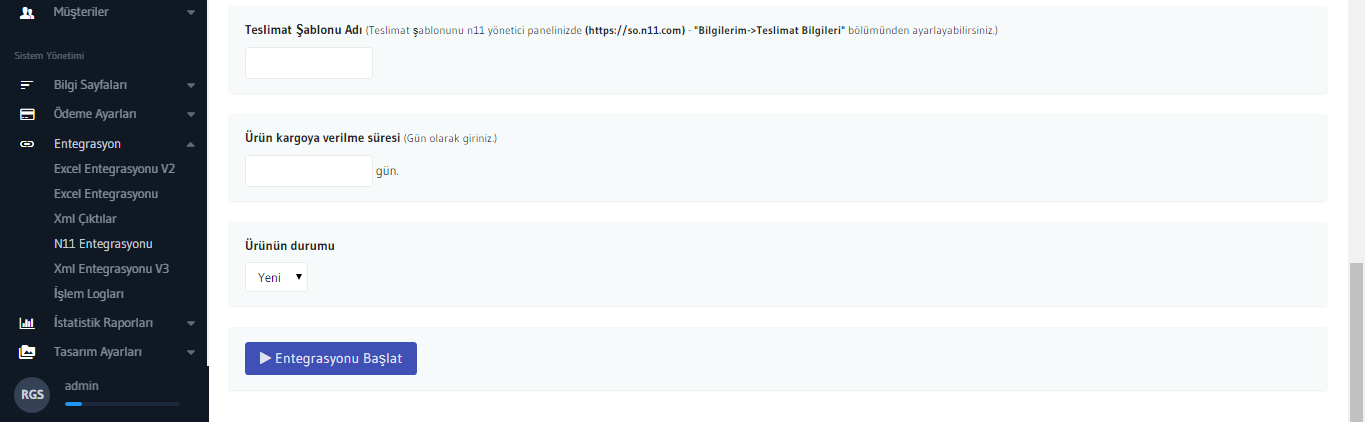
5. Teslimat Şablonu Adı : Teslimat Şablonu N11 yönetici ekranında Bilgilerim->Teslimat Bilgileri bölümünden eklediğiniz Şablon Adı ‘dır.
6. Ürün Kargoya Verilme Süresi : Ürünün kargoya verilme süresini gün olarak girin.
7. Ürün Durumu : Ürününüzün durumunu seçin.
Entegrasyonu Başlat butonuna basın.
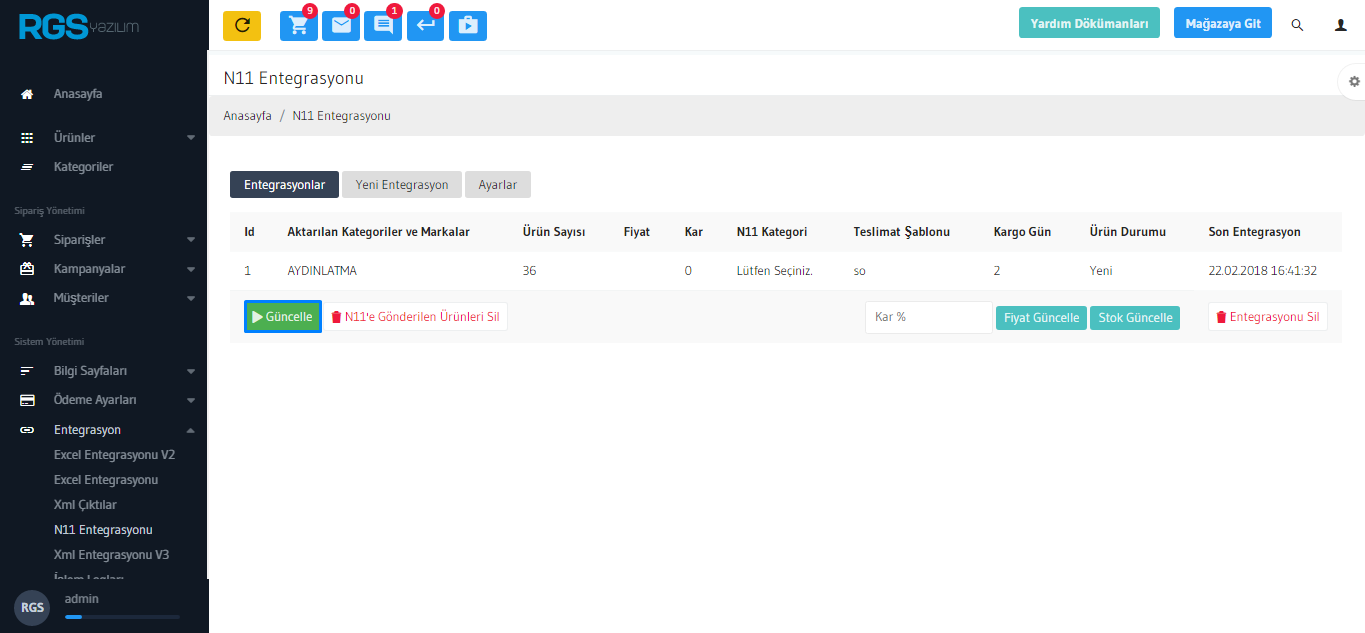
Karşınıza Entegrasyon ekranı gelecektir. Yeni eklediğiniz entegrasyonunuz bu bölümde görünmektedir. Güncelle butonuna basarak entegrasyonu başlatabilirsiniz.
N11’e Gönderilen Ürünleri Sil : N11’e gönderilen ürünler silinmektedir.
Kar % : Kar alanına değer girerek Fiyatı Güncelle butonuna tıklandığında Satış fiyatına kar oranı eklenmektedir.
Fiyat Güncelle : Kar alanına değer girerek Fiyatı Güncelle butonuna tıklandığında Satış fiyatına kar oranı eklenmektedir.
Stok Güncelle : Mevcut stoklarınız n11’e aktarılır.
Entegrasyonu Sil : Butona tıklandığında entegrasyon silinmektedir.
Ayrıntılı Video Anlatımı